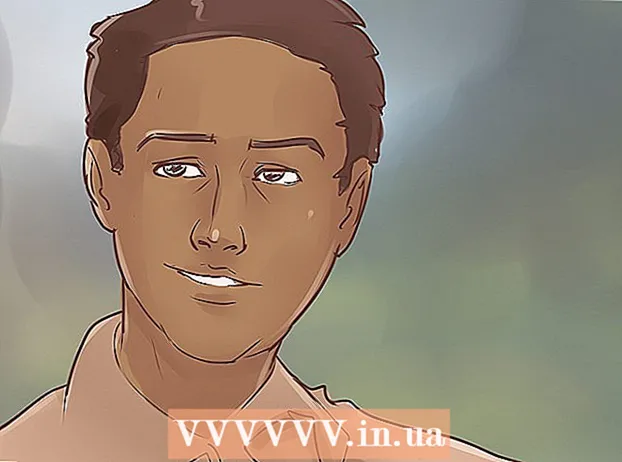Автор:
Peter Berry
Дата создания:
14 Июль 2021
Дата обновления:
11 Май 2024

Содержание
Из этой статьи вы узнаете, как заблокировать контакты в Microsoft Outlook (ранее Hotmail). Блокировка контакта Outlook чрезвычайно сложна, поскольку Outlook обычно не фильтрует электронную почту от контактов, даже если адрес электронной почты находится в черном списке; однако удаление контакта, добавление имени субъекта в список заблокированных отправителей («Заблокированные отправители») и отметка одного из их писем как спама поможет предотвратить поступление от них писем в будущем. Имейте в виду, что Outlook может занять от часа до нескольких дней, чтобы начать активно блокировать электронные письма от этого контакта. Вы не можете заблокировать контакты Outlook в мобильном приложении.
Шаги
Часть 1 из 3. Удаление контактов
. Щелкните значок шестеренки в правом верхнем углу страницы. Появится раскрывающееся меню.

Прокрутите вниз и щелкните Посмотреть полные настройки (См. Полные настройки). Ссылка находится внизу раскрывающегося меню. Появится окно.- Вы, вероятно, сразу увидите ссылку, не прокручивая ее вниз.
Щелкните карту Почта в верхнем левом углу окна.

Нажмите Спам (Поле для спама) находится в середине столбца параметров.
Введите адрес электронной почты контакта. Щелкните текстовое поле «Добавить сюда отправителя» в верхней части поля «Заблокированные отправители», затем введите адрес электронной почты человека.

Нажмите добавлять (Добавить) справа от текстового фрейма.
Нажмите Сохранить (Сохранить) вверху страницы. Ваши изменения будут сохранены, а адрес электронной почты контакта будет в списке заблокированных отправителей. рекламное объявление
Часть 3 из 3. Отметьте электронную почту как спам
- Вы должны знать, зачем это нужно. Хотя добавление определенных контактов в черный список адресов электронной почты указывает на то, что вы хотите заблокировать электронные письма от этого человека в будущем, иногда Outlook не будет этого делать, если вы не добавите существующие электронные письма контакта. Войдите в папку «Хлам» и заблокируйте их отсюда.
- Если вы никогда не получали электронные письма от контакта, который требует блокировки, вы не сможете продолжить описанный выше шаг. В будущем вы можете получить письмо от этого человека, а затем пометить его письмо как спам, чтобы завершить процесс блокировки.
Вернитесь в свой почтовый ящик. Щелкните значок конверта «Почта» в левом нижнем углу страницы. Почтовый ящик Outlook откроется в новой вкладке.
Выберите адрес электронной почты из контакта. Щелкните любое электронное письмо от контакта, который вы блокируете.
- Если они отправляют много сообщений, вы можете выбрать их сразу, наведя указатель мыши на изображение профиля (или инициалы) контакта слева от электронного письма, установив появившийся флажок, а затем установив флажки в сообщениях электронной почты. Другой.
Щелкните вкладку Мусор в верхней части страницы.
Откройте папку «Нежелательная». Нажмите Мусор в левой части почтового ящика. Появится список адресов электронной почты, который вы пометили как спам.
Щелкните адрес электронной почты контакта, который нужно заблокировать, чтобы выбрать его.
- Опять же, если несколько писем помечены как спам, установите флажок слева от каждого письма, чтобы выбрать их все.
Нажмите Блокировать (Блок) вверху страницы.
Нажмите в порядке когда он появится. Ваше решение будет подтверждено и убедитесь, что адрес электронной почты контакта добавлен в список «Заблокировать отправителей». Вы больше не будете получать от них электронные письма.
- Электронная почта этого контакта перестанет доходить до вашего почтового ящика через несколько часов (или дней).
Совет
- Удалив контакт, добавьте адрес электронной почты этого человека в список заблокированных отправителей. а также пометьте существующие электронные письма как спам, а затем заблокируйте их, чтобы они не доходили до вас в будущем.
- Если вы не выберете действие Блокировать для контактов электронной почты в папке «Нежелательная почта» будущие электронные письма от них будут попадать только в папку «Нежелательная почта», а не удаляться автоматически. Это полезно, если вы хотите знать, что должен сказать этот контакт, но не получаете его электронные письма во входящих.
Предупреждение
- Из-за ошибки или алгоритма Outlook простого добавления адресов электронной почты в список «Заблокировать отправителя» недостаточно, чтобы заблокировать входящие электронные письма в будущем.